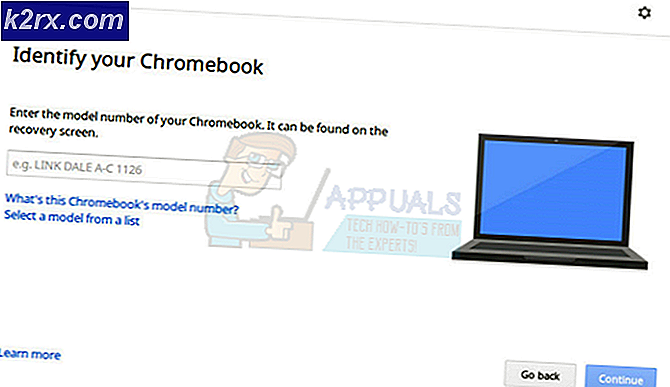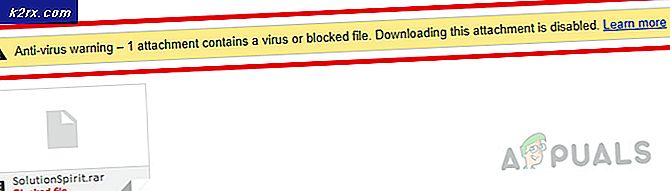จะสำรองข้อมูลพีซีของคุณไปยังเครือข่ายโดยใช้ Kiwi Cat Tools ได้อย่างไร?
เราทุกคนรักข้อมูลและไฟล์ของเราอย่างไรก็ตามเราไม่สามารถระมัดระวังมากเกินไป ความผิดปกติบางอย่างอาจทำให้การเข้าถึงข้อมูลของคุณค่อนข้างน่าเบื่อและคุณจะต้องผ่านอุปสรรคมากมายเพื่อเข้าถึงข้อมูลอีกครั้ง นั่นคือจุดที่การสำรองข้อมูลมีประโยชน์ หากคุณไม่สามารถเข้าถึงข้อมูลของคุณได้ด้วยเหตุผลบางประการคุณก็ไม่ต้องกังวลมากนักเนื่องจากการสำรองข้อมูลของคุณจะทำงานได้อย่างสมบูรณ์ การสำรองข้อมูลได้กลายเป็นสิ่งที่โดดเด่นเกือบในทุกวันนี้เนื่องจากความอื้อฉาวของเทคโนโลยีสารสนเทศ ผู้คนจำนวนมากขึ้นเรื่อย ๆ ก้าวเข้ามาในสาขานี้และทำให้เรามีรูปแบบที่แตกต่างกันออกไป บางคนใช้เวลาอย่างมีจริยธรรมในขณะที่บางคนชอบความสับสนวุ่นวาย
อย่างไรก็ตามประเด็นมัลแวร์และการใช้ประโยชน์จากระบบปฏิบัติการกลายเป็นเรื่องทั่วไปมากขึ้นและเราอาจสูญเสียข้อมูลได้ตลอดเวลา ดังนั้นการมีข้อมูลสำรองจึงเป็นทางเลือกที่ดีเสมอ ในบทความนี้เราจะกล่าวถึงวิธีการสำรองข้อมูลพีซีของคุณไปยังเครือข่ายโดยใช้ Kiwi Cat Tools Kiwi Cat Tools เป็นเครื่องมือจัดการเครือข่ายจาก Solarwinds; บริษัท อเมริกันที่เชี่ยวชาญในการพัฒนา เครื่องมือสำหรับเครือข่ายและระบบ.
การติดตั้ง
ก่อนที่เราจะทำการสำรองข้อมูลของคุณก่อนอื่นเราจะต้องดาวน์โหลดและติดตั้ง Kiwi Cat Tools ก่อน คุณสามารถทดลองใช้ซอฟต์แวร์ฟรี 14 วันโดยใช้ ลิงค์นี้. เปิดขึ้นกรอกข้อมูลในช่องจากนั้นดาวน์โหลดเครื่องมือ เมื่อเสร็จแล้วให้ทำดังต่อไปนี้:
- แตกไฟล์ ซิป ไฟล์ไปยังไฟล์ เดสก์ทอป หรือทุกที่ที่คุณต้องการ
- ไปที่ตำแหน่งที่คุณแตกไฟล์ zip
- เรียกใช้ไฟล์ ติดตั้ง.
- ทำตามคำแนะนำเพื่อติดตั้งเครื่องมือ
- ในระหว่างการติดตั้งระบบจะถามคุณว่าคุณต้องการติดตั้งเครื่องมือเป็นไฟล์ บริการ หรือ ใบสมัคร. ข้อมูลที่จำเป็นมีให้ในแต่ละตัวเลือก
- รอให้ เสร็จสิ้น.
- เมื่อเสร็จแล้วตรวจสอบให้แน่ใจว่าเรียกใช้ CatToolsเลือกตัวเลือกแล้ว
- สุดท้ายคลิก เสร็จสิ้น.
สำรองข้อมูลพีซีของคุณไปยังเครือข่ายโดยใช้ Kiwi Cat Tools
ตอนนี้คุณได้ติดตั้งเครื่องมือเรียบร้อยแล้วเราก็เข้าสู่ของจริงและสำรองข้อมูลของคุณ ขั้นตอนนี้ค่อนข้างง่ายและไม่มีอะไรซับซ้อนมาก เราจะแนะนำคุณทีละขั้นตอนดังนั้นไม่ต้องกังวลอะไร สิ่งที่คุณต้องทำคือทำตามคำแนะนำทีละข้อเพื่อที่คุณจะได้ไม่พลาดอะไร
การเพิ่มอุปกรณ์
ขั้นตอนแรกในการสำรองข้อมูลของคุณคือการเพิ่มอุปกรณ์ Kiwi Cat เป็นเครื่องมือของผู้ผลิตและรุ่นต่างๆมากมายและอุปกรณ์ที่เพิ่มเข้ามาจะถูกเก็บไว้ในฐานข้อมูล Cat tools วิธีเพิ่มอุปกรณ์ของคุณมีดังนี้
- เมื่อคุณเปิดเครื่องมือ Kiwi Cat คุณจะได้รับข้อความ วิซาร์ดการตั้งค่า. ตัวช่วยนี้มีไว้สำหรับเพิ่มอุปกรณ์ คลิก ต่อไป.
- ตอนนี้คุณจะเห็นรายการเขตข้อมูล
- ที่นี่คุณจะต้องระบุไฟล์ ผู้ขาย ของเราเตอร์ของคุณ (เก็บไว้ในผู้ขายทั้งหมด) หลังจากนั้นคุณจะต้องเลือกประเภทอุปกรณ์ของคุณจากรายการที่ให้ไว้
- เมื่อคุณทำเสร็จแล้วให้ตั้งชื่ออุปกรณ์ตามที่คุณต้องการ ชื่อควรไม่ซ้ำกันและไม่ซ้ำซาก
- สำหรับ ที่อยู่โฮสต์คุณจะต้องป้อนเกตเวย์ของเราเตอร์ของคุณ ในกรณีที่คุณไม่รู้ให้เปิดไฟล์ พร้อมรับคำสั่ง แล้วพิมพ์ ipconfig. เกตเวย์เริ่มต้นคือสิ่งที่คุณกำลังมองหา
- หลังจากนั้นให้ระบุชื่อไฟล์สำหรับเราเตอร์
- คุณยังสามารถระบุรุ่นของเราเตอร์ของคุณได้ แต่ก็ไม่สำคัญ
- คุณสามารถเปลี่ยนวิธีการเชื่อมต่อในไฟล์ วิธี โดยเลือกรายการอื่นจากรายการ
- เมื่อคุณกรอกข้อมูลในช่องทั้งหมดแล้วคุณสามารถ ping อุปกรณ์ของคุณเพื่อตรวจสอบการเชื่อมต่อที่สำเร็จ
- คลิก ต่อไป.
- ตอนนี้คุณจะต้องระบุรายละเอียดการเข้าสู่ระบบของอุปกรณ์ที่คุณเพิ่ม
- เมื่อคุณทำเสร็จแล้วให้คลิก ต่อไป.
การเพิ่มกิจกรรม
เมื่อคุณได้เพิ่มอุปกรณ์ของคุณแล้วเราจะต้องกำหนดเวลากิจกรรมบางอย่างที่เครื่องมือจะต้องดำเนินการ กิจกรรมคืองานที่เครื่องมือดำเนินการกับอุปกรณ์ที่คุณเพิ่มเข้ามา มาดำเนินการต่อและเพิ่มกิจกรรมสำหรับการสำรองข้อมูลของคุณ
- เมื่อคุณเพิ่มอุปกรณ์แล้วคุณจะได้รับแจ้งให้ไปที่ส่วนกิจกรรมโดยอัตโนมัติ
- ที่นี่จากประเภทกิจกรรมรายการให้เลือก อุปกรณ์สำรอง TFTP.
- หลังจากนั้นตั้งชื่อที่เหมาะสมให้กับกิจกรรมเพื่อที่คุณจะได้จดจำได้ระหว่างทาง คุณยังสามารถระบุคำอธิบาย
- หากคุณต้องการให้กิจกรรมเป็นแบบถาวรให้ออกจากไฟล์ วิริยะ บน ถาวร. มิฉะนั้นคุณสามารถเปลี่ยนได้เช่นกัน
- เลือกตำแหน่งที่เหมาะสมสำหรับไฟล์รายงาน (คือไฟล์. txt ที่มีข้อมูลเมื่อเครื่องมือทำงานกับอุปกรณ์ของคุณ)
- คุณควรจะออกไป เธรดไคลเอ็นต์ ที่ ใช้ได้สูงสุด เพื่อให้เครื่องมือสามารถทำงานของคุณได้เร็วขึ้น
- เมื่อเสร็จแล้วให้คลิก ต่อไป.
- หลังจากคลิก ต่อไปคุณจะถูกถามถึงเวลาและวันที่งานควรรัน เลือกตามความต้องการของคุณ คลิก ต่อไป เมื่อคุณทำเสร็จแล้ว
- เลือกอุปกรณ์ที่คุณต้องการใช้กิจกรรมจากนั้นคลิก ต่อไป.
- ตอนนี้เลือกไฟล์ที่คุณต้องการสำรองข้อมูลในไฟล์ ไฟล์ปัจจุบัน กล่อง.
- หลังจากนั้นให้เลือกไฟล์ที่ควรจะเปรียบเทียบ หากมีการเปลี่ยนแปลงใด ๆ ระหว่างไฟล์ไฟล์เก่าจะถูกย้ายไปที่ การกำหนดค่าวันที่ และไฟล์ที่ดาวน์โหลดใหม่จะกลายเป็นไฟล์ปัจจุบัน
- คุณยังสามารถเพิ่มคำสั่งเสริมที่อธิบายอย่างละเอียดได้อีกด้วย ที่นี่.
- คุณสามารถเลือกได้ว่าจะให้เครื่องมือแจ้งเตือนคุณทางอีเมลเมื่อไฟล์มีการเปลี่ยนแปลงหรือไม่
- เสร็จแล้วคลิก ต่อไป.
การกำหนดค่าการแจ้งเตือน
เครื่องมือนี้ยังมาพร้อมกับระบบแจ้งเตือน ระบบจะแจ้งให้คุณทราบเมื่อมีปัญหาเกี่ยวกับกิจกรรมส่งรายงานหรือแจ้งให้คุณทราบเมื่อไฟล์มีการเปลี่ยนแปลง คุณสามารถกรอกไฟล์ตามลำดับและระบุอีเมลที่แตกต่างกันสำหรับการแจ้งเตือนประเภทต่างๆ